의 데이터 원본에 연결 Power BI Desktop
이제 바탕 화면이 설치되었으므로 Microsoft Power BI 계속 확장되는 데이터 세계에 연결할 준비가 되었습니다. Excel용 창에는 모든 종류의 데이터 원본을 Microsoft Power Query 사용할 수 있습니다. 다음 이미지는 리본 메뉴에서 홈 탭을 선택한 다음 데이터 추가 가져오기를 선택하여 데이터에 연결하는 방법을 보여 > 줍니다.
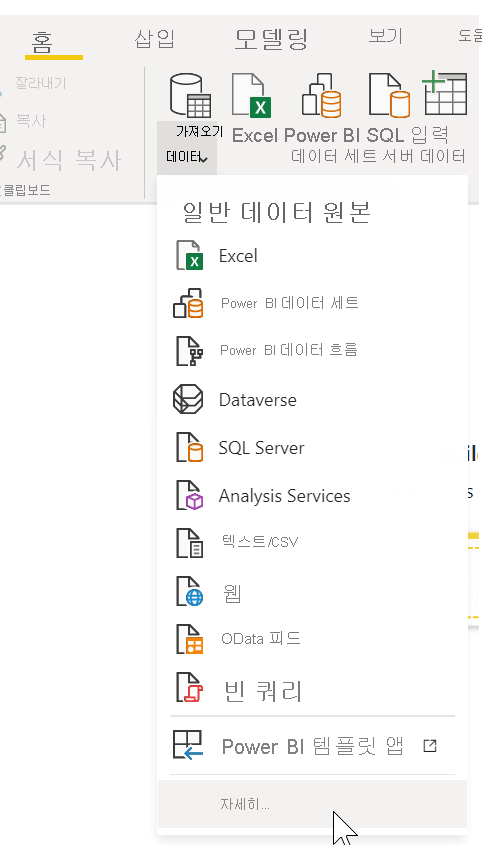
이 단원에서는 몇 가지 다른 웹 데이터 원본에 연결합니다.
일조량이 많고, 범죄율이 낮고, 의료 서비스가 좋은 곳에서 살고 싶거나, 데이터 분석가로서 고객에게 도움이 되는 정보를 원한다고 상상해 보십시오. 예를 들어, 선글라스 소매업체가 태양이 가장 자주 비치는 곳에서 판매를 목표로 삼을 수 있도록 돕고 싶을 수 있습니다.
어느 쪽이든, 다음 웹 리소스에는 이러한 주제에 대한 흥미로운 데이터가 있습니다.
사람들이 진정으로 원하는 것을 기반으로 은퇴하기 가장 좋은 상태와 최악의 상태
데이터 웹 > 가져오기를 선택하고주소를 붙여넣습니다.
https://www.fool.com/research/best-states-to-retire/
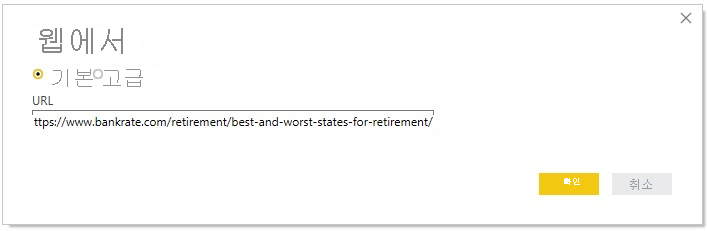
확인 을 선택하면 의 쿼리 기능이 Power BI Desktop 작동합니다. 쿼리는 웹 리소스에 연결하고, 탐색기 창에는 해당 웹 페이지에서 찾은 내용이 표시됩니다. 이 경우 테이블(은퇴를 위한 최고 및 최악의 상태 순위)을 찾습니다. 개별 요인 점수가 0-100 척도 ** 테이블에서 정규화되는 데 관심이** 있으므로 목록에서 선택합니다. 탐색기 창에 프리뷰가 표시됩니다.
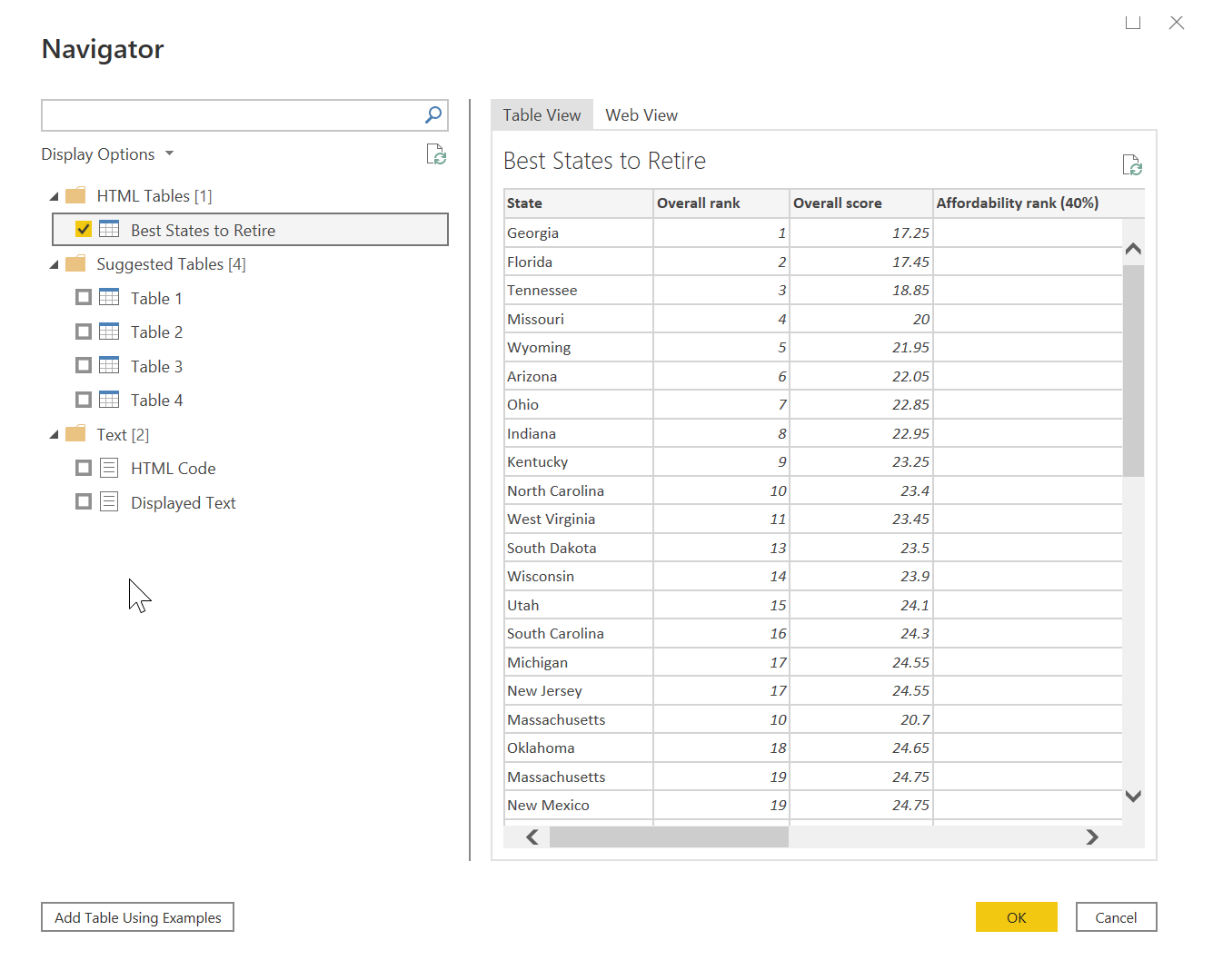
이 시점에서 테이블을 로드하기 전에 창 아래쪽에서 데이터 변환을 선택하여 쿼리를 가리키다. 또는 테이블을 로드하기만 하면 됩니다.
데이터 변환을 선택하면 Power Query 편집기가 시작되고 테이블의 대표 뷰가 표시됩니다. 쿼리 설정 창이 나타납니다(표시되지 않는 경우 리본에서 보기 탭을 선택한 다음 쿼리 설정 표시 > 선택). 그 모습은 다음과 같습니다.
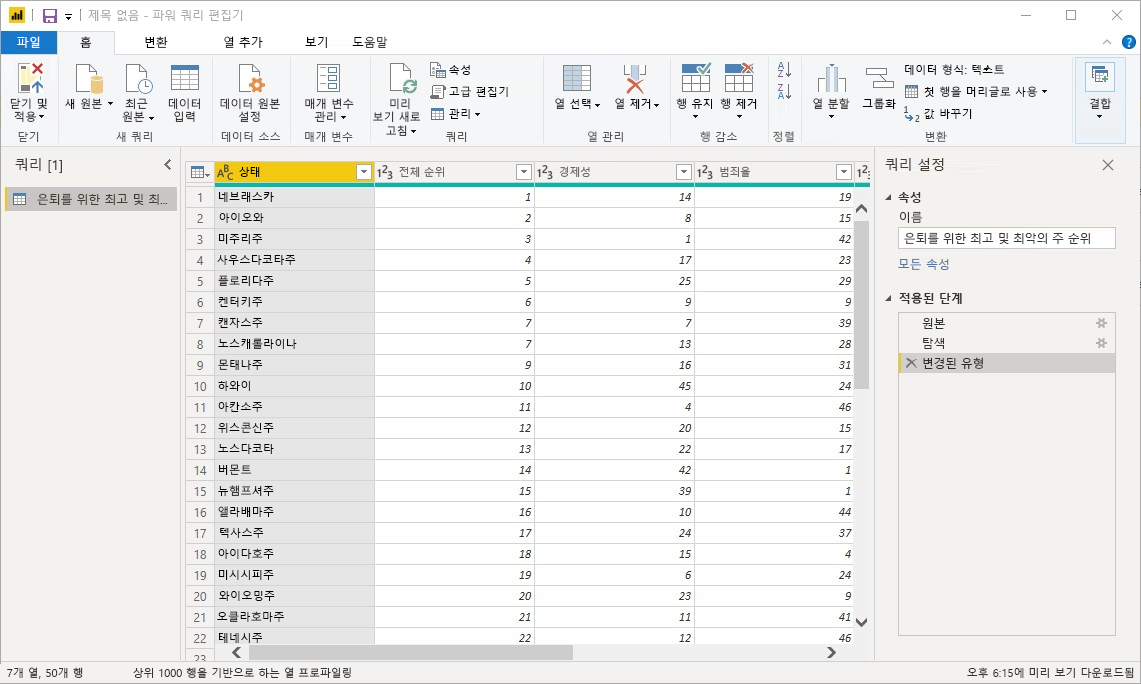
Power BI Desktop여러 데이터 원본에 연결하고 결합하여 흥미로운 작업을 수행할 수 있습니다.
다음 단원에서는 요구 사항에 맞게 데이터를 조정해 보겠습니다. 연결된 데이터를 조정하는 프로세스를 셰이핑 이라고 합니다.